Ako sa zbaviť choroby v DAYZ

DAYZ je hra plná šialených, nakazených ľudí v postsovietskej krajine Černarus. Zistite, ako sa zbaviť choroby v DAYZ a udržte si zdravie.
Keď váš počítač nedokáže nájsť zavádzací disk alebo obraz, zobrazí sa hlásenie „Nenašiel sa žiadny zavádzací obraz, notebook sa vypne“. To sa môže stať, ak sú poškodené súbory operačného systému alebo ak máte aktivovanú nesprávnu možnosť zavádzania. Okrem toho, ak ste práve inovovali alebo vymenili jednotku OS, možno máte problémy s pripojením, ktoré sú koreňom tejto chyby. Poďme diskutovať o niektorých opravách na vyriešenie tohto problému.
Prečítajte si tiež: Ako vytvoriť zavádzaciu jednotku USB so systémom Windows 11
Metóda 1: Zmeňte možnosti spustenia
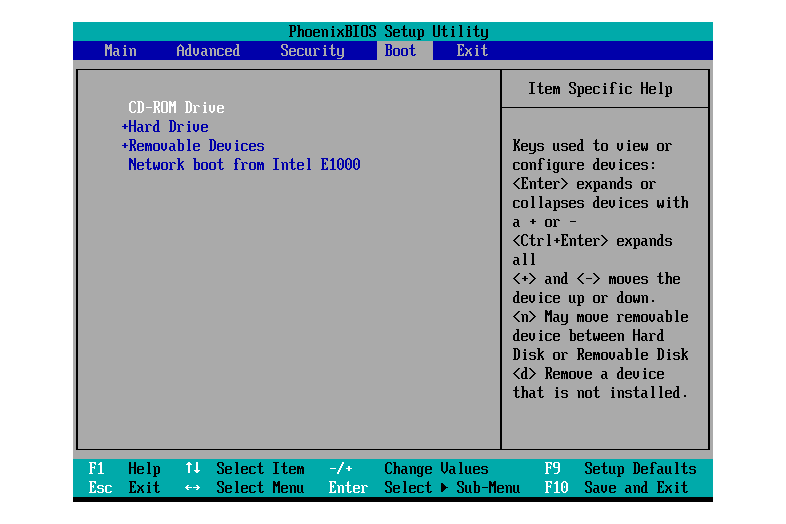
Parametre, ktoré riadia spôsob zavádzania alebo spúšťania počítača, sú známe ako možnosti zavádzania. Možnosti spustenia zahŕňajú širokú škálu nastavení vrátane režimu UEFI alebo BIOS, zabezpečeného spustenia , rýchleho spustenia a podpory starších verzií. Ak chcete upraviť voľby zavádzania, musíte zadať nastavenia systému BIOS základnej dosky. Ak to chcete urobiť, vykonajte tieto akcie:
Krok 1: Úplne vypnite systém.
Krok 2: Potom ho znova zapnite. Hneď ako uvidíte logo výrobcu, začnite stláčať kláves F2 alebo Delete a zadajte nastavenia systému BIOS základnej dosky.
Krok 3: Potom prejdite na nastavenia možnosti zavádzania.
Krok 4: Nájdete ho v časti Rozšírené možnosti spustenia .
Krok 5: Tu vyberte Legacy ako režim zavádzania. Skúste prepnúť na UEFI, ak už máte povolený starší režim.
Krok 6: Po dokončení uložte nastavenia systému BIOS a potom ho ukončite.
Krok 7: Potom skúste reštartovať systém Windows, aby ste zistili, či bola chyba opravená.
Prečítajte si tiež: Ako opraviť chybu, pri ktorej sa nenašlo žiadne zavádzacie zariadenie?
Metóda 2: Znovu pripojte pevný disk

Systém nemusí byť schopný rozpoznať zavádzací obraz, pretože váš operačný systém nie je správne pripojený. Ak ste v poslednom čase vykonali nejaké hardvérové zmeny v počítači, mali by ste bezpodmienečne skontrolovať, či je jednotka OS správne pripojená. Ďalšou možnosťou je pokúsiť sa znova vložiť disk s operačným systémom. Ak to chcete urobiť, pred opätovným pripojením jednoducho vyberte jednotku z puzdra, ktorá obsahuje operačný systém. Po dokončení zapnite prenosný počítač a skontrolujte, či sa chyba stále vyskytuje.
Prečítajte si tiež: 10 najlepších bootovateľných USB nástrojov pre Windows v roku 2023
Metóda 3: Obnovte nastavenia systému BIOS
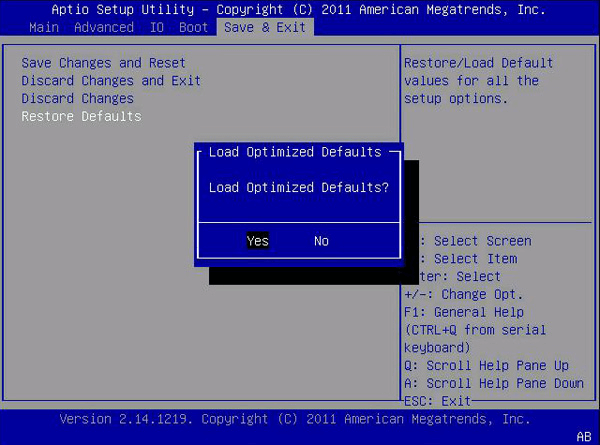
Možnosť zavádzania je možné vrátiť na predvolené hodnoty resetovaním nastavení systému BIOS . Ak ste náhodou vybrali nesprávnu možnosť zavádzania, môžete jednoducho obnoviť nastavenia systému BIOS a obnoviť predvolené možnosti zavádzania. Obnovte nastavenia systému BIOS podľa nasledujúcich krokov.
Krok 1: Pred pokusom o resetovanie nastavení systému BIOS sa uistite, že je váš systém úplne vypnutý.
Krok 2: Ak chcete spustiť počítač, stlačte tlačidlo napájania.
Krok 3: Ak chcete získať prístup k nastaveniam systému BIOS, keď uvidíte logo výrobcu, opakovane stlačte kláves F2 alebo Delete.
Krok 4: Nájdite možnosť „Načítať predvolenú konfiguráciu“ a stlačte kláves uvedený vedľa nej.
Krok 5: Po dokončení ukončite nastavenia systému BIOS a skúste spustiť operačný systém.
Prečítajte si tiež: Ako nainštalovať pfSense pomocou zavádzacieho USB
Metóda 4: Preinštalujte operačný systém
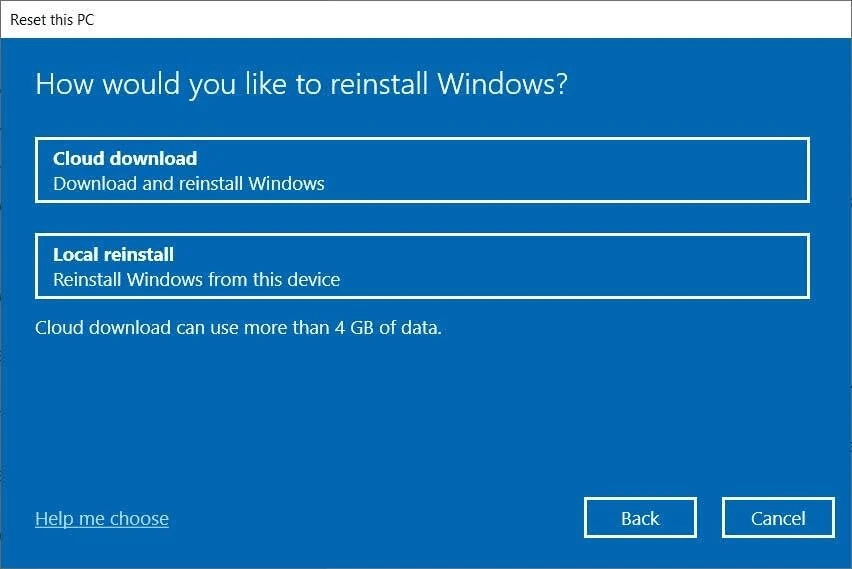
K tomuto problému prispieva aj problém so súbormi operačného systému, ktorý bráni systému rozpoznať zavádzací obraz. V takom prípade musíte preinštalovať operačný systém. Ak sťahujete súbor ISO , dávajte pozor, aby ste pri vytváraní zavádzacieho obrazu vybrali vhodnú možnosť zavádzania.
Prečítajte si tiež: Ako opraviť kód Windows Stop 0xC000021?
Metóda 5: Výmena pevného disku

Ak problém pretrváva aj po opätovnej inštalácii operačného systému, je pravdepodobné, že váš disk s operačným systémom má hardvérovú chybu, a preto systém nedokáže rozpoznať disk. Ak máte v tejto situácii prístup k inému počítaču, môžete disk otestovať.
Prečítajte si tiež: Ako opraviť „Windows nemôže nainštalovať požadované súbory: 0x8007025d kód chyby“?
 Ďalší tip
Ďalší tip
Obnovte svoje údaje z nespúšťacieho disku
Ak sa vám stále zobrazuje chyba „nenašiel sa žiadny zavádzací obraz, notebook sa vypne“ a musíte vymeniť pevný disk, môžete sa pokúsiť obnoviť údaje zo starého pevného disku pomocou funkcie Advanced Disk Recovery . Tento softvér pomáha používateľom obnoviť náhodne vymazané údaje, údaje z poškodených pevných diskov a dokonca aj súbory a priečinky z naformátovaných jednotiek. Podporuje externé disky, USB flash disky a pamäťové karty. Tento softvér si môžete stiahnuť a nainštalovať na skenovanie chybného pevného disku pripojením k inému počítaču pomocou vhodného konektora pevného disku. Pomôže vám to obnoviť súbory a priečinky na sekundárnom počítači.
Posledné slovo o tom, ako opraviť: Nenašiel sa žiadny zavádzací obrázok, notebook sa vypne?
Všetky potenciálne opravy tohto problému sú uvedené v tomto článku. Ak vám žiadna z vyššie uvedených techník nepomohla, môžete svoj systém odniesť do opravovne, kde vám tento problém úplne diagnostikujú.
Ak máte nejaké otázky alebo odporúčania, dajte nám vedieť v komentároch nižšie. Radi Vám poskytneme riešenie. Často publikujeme rady, triky a riešenia bežných technických problémov. Nájdete nás aj na Facebooku, Twitteri, YouTube, Instagrame, Flipboarde a Pintereste.
DAYZ je hra plná šialených, nakazených ľudí v postsovietskej krajine Černarus. Zistite, ako sa zbaviť choroby v DAYZ a udržte si zdravie.
Naučte sa, ako synchronizovať nastavenia v systéme Windows 10. S touto príručkou prenesiete vaše nastavenia na všetkých zariadeniach so systémom Windows.
Ak vás obťažujú štuchnutia e-mailov, na ktoré nechcete odpovedať alebo ich vidieť, môžete ich nechať zmiznúť. Prečítajte si toto a zistite, ako zakázať funkciu štuchnutia v Gmaile.
Nvidia Shield Remote nefunguje správne? Tu máme pre vás tie najlepšie opravy, ktoré môžete vyskúšať; môžete tiež hľadať spôsoby, ako zmeniť svoj smartfón na televízor.
Bluetooth vám umožňuje pripojiť zariadenia a príslušenstvo so systémom Windows 10 k počítaču bez potreby káblov. Spôsob, ako vyriešiť problémy s Bluetooth.
Máte po inovácii na Windows 11 nejaké problémy? Hľadáte spôsoby, ako opraviť Windows 11? V tomto príspevku sme uviedli 6 rôznych metód, ktoré môžete použiť na opravu systému Windows 11 na optimalizáciu výkonu vášho zariadenia.
Ako opraviť: chybové hlásenie „Táto aplikácia sa nedá spustiť na vašom počítači“ v systéme Windows 10? Tu je 6 jednoduchých riešení.
Tento článok vám ukáže, ako maximalizovať svoje výhody z Microsoft Rewards na Windows, Xbox, Mobile a iných platforiem.
Zistite, ako môžete jednoducho hromadne prestať sledovať účty na Instagrame pomocou najlepších aplikácií, ako aj tipy na správne používanie.
Ako opraviť Nintendo Switch, ktoré sa nezapne? Tu sú 4 jednoduché riešenia, aby ste sa zbavili tohto problému.






